Некоторые полезные методы восстановления удаленных текстовых сообщений из Google Pixel 7/Pro, включая потерянные файлы/контакты/фотографии/видео/журналы вызовов и многое другое.

Думайте о своем Google Pixel 7 как о своем главном инструменте для поддержания связи с людьми. Он соединяет вас с друзьями, семьей и миром. Но что, если вы случайно удалите важное текстовое сообщение? Не переживайте; в большинстве случаев вы можете получить эти сообщения обратно. В этом подробном руководстве мы обсудим различные методы восстановления удаленных текстовых сообщений с вашего Google Pixel 7. Мы предоставим четкие инструкции и полезные советы, которые сделают процесс восстановления простым. Итак, успокойтесь и позвольте нам рассказать вам, как восстановить потерянные тексты.
- Часть 1. Выполните эффективные проверки резервных сообщений.
- Часть 2. Восстановление удаленных текстовых сообщений из резервной копии
- Часть 3. Получение сообщений на Google Pixel 7 с помощью Android Data Recovery
- Часть 4. Верните сообщения Google Pixel 7 из резервной копии и восстановления SMS
Часть 1. Выполните эффективные проверки резервных сообщений.
Чтобы предотвратить потерю данных, всегда создавайте резервную копию содержимого текстового сообщения.
Обратите внимание: прежде чем начать паниковать, потратьте несколько секунд и проверьте, сделали ли вы резервную копию своих текстовых сообщений. Google Pixel 7 оснащен встроенной функцией резервного копирования, которая позволяет создавать резервные копии текстовых сообщений и других данных в вашей учетной записи Google. Эту функцию резервного копирования можно найти в настройках вашей учетной записи Google. Таким образом, даже если вы случайно удалите текстовые сообщения на своем телефоне, вы не потеряете важную информацию.
Чтобы проверить, есть ли у вас резервная копия сообщений, выполните следующие действия:
- Откройте настройки вашего Google Pixel 7.
- Прокрутите параметры и выберите «Система».
- Найдите раздел «Резервное копирование» и проверьте, сохраняются ли там ваши сообщения.
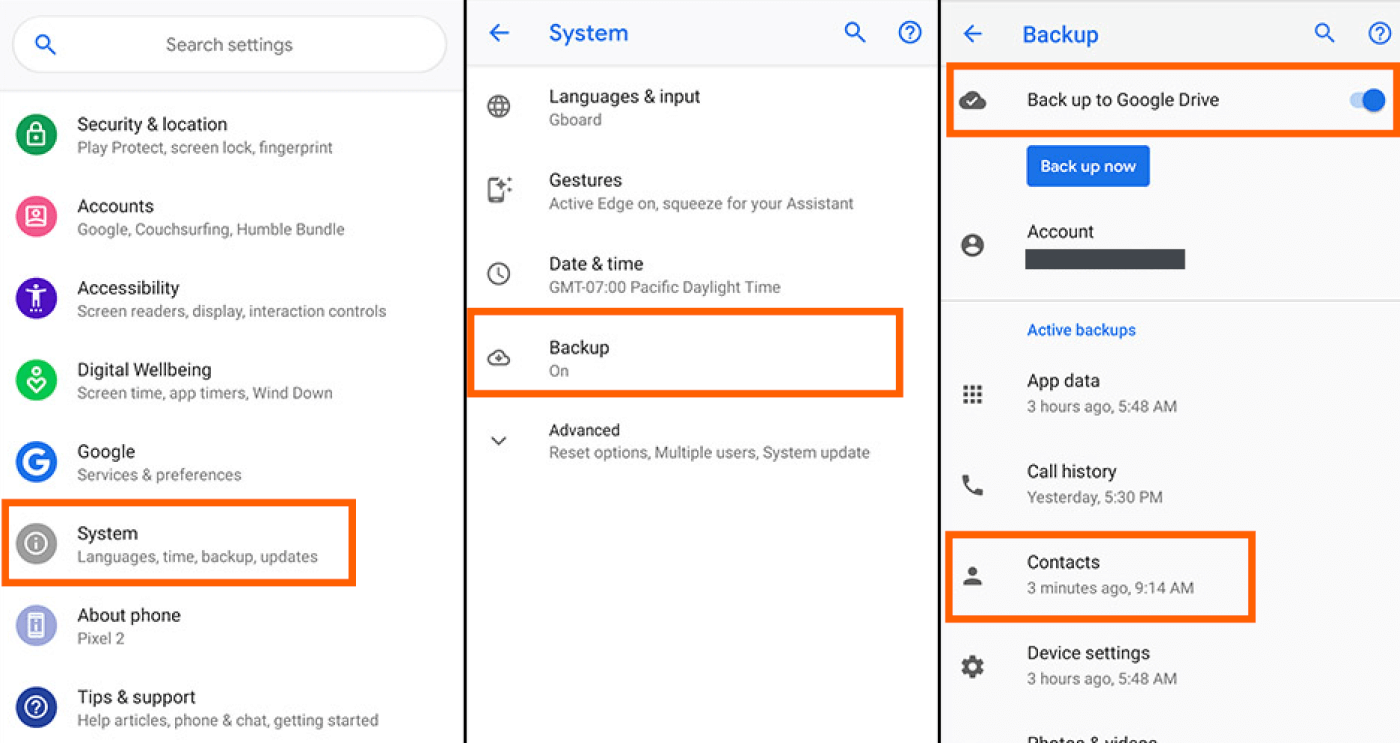
Если ваши сообщения появляются в разделе «Резервное копирование», это означает, что для них созданы резервные копии, и вы можете приступить к их восстановлению на свое устройство.
Часть 2. Восстановление удаленных текстовых сообщений из резервной копии
Убедившись, что ваши сообщения зарезервированы, вы можете легко вернуть их на устройство Google Pixel 7, выполнив следующие действия:
- Откройте настройки вашего Google Pixel 7.
- Прокрутите вниз и выберите «Система».
- Выберите Резервное копирование.
- Нажмите «Восстановить» и выберите резервную копию, содержащую ваши сообщения.
- Ваше устройство продолжит восстановление сообщений из этой резервной копии.
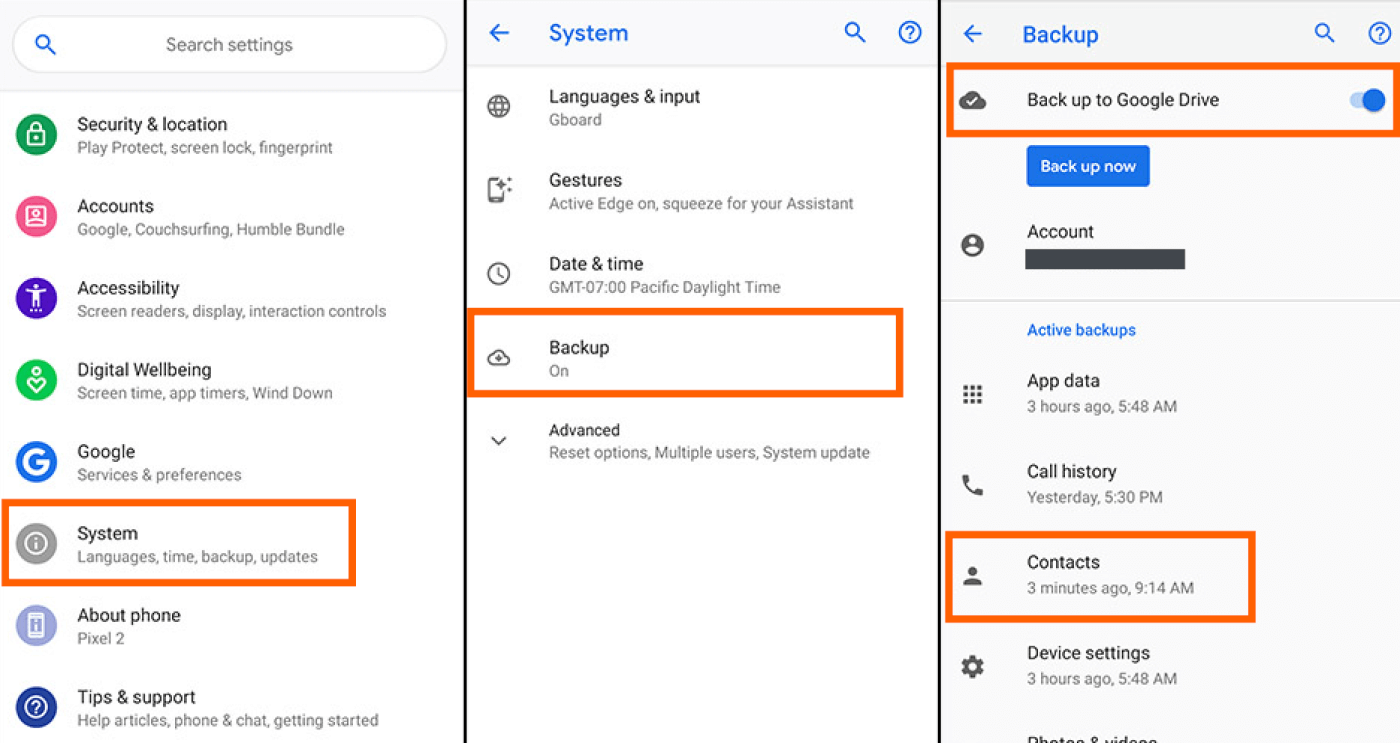
Часть 3. Получение сообщений на Google Pixel 7 с помощью Android Data Recovery
Не волнуйтесь, если ваши удаленные сообщения не были скопированы — надежда еще не потеряна. Вы можете использовать профессиональные инструменты восстановления данных, такие как Google Pixel Data Recovery, для безопасного и эффективного восстановления удаленных сообщений. Android Data Recovery специально разработан для устройств Android и имеет интуитивно понятный пользовательский интерфейс, который проведет вас через процесс восстановления. Даже если ваши удаленные фотографии или видео не могут быть полностью удалены с вашего устройства, вы можете использовать Android Data Recovery, чтобы попытаться восстановить их. Этот инструмент может сканировать все папки и файлы на вашем устройстве и пытаться найти файлы, которые вы удалили.
Действия по восстановлению потерянных сообщений на Google Pixel 7:
Шаг 1. Загрузите и установите Android Data Recovery на свой компьютер.

Шаг 2. Откройте программу и подключите Google Pixel 7 к компьютеру с помощью USB-кабеля.
Следуйте инструкциям, чтобы включить отладку по USB на вашем устройстве.

Шаг 3: Выберите «Сообщения» в качестве типа данных, которые вы хотите восстановить, и нажмите «Далее».

Шаг 4: Программа просканирует ваше устройство, чтобы найти удаленные сообщения.
Вы можете просмотреть удаленные сообщения и выбрать те, которые хотите восстановить.

Шаг 5: Нажмите «Восстановить», чтобы вернуть удаленные сообщения.

Часть 4. Верните сообщения Google Pixel 7 из резервной копии и восстановления SMS
SMS Backup & Restore — это широко используемое приложение для Android, которое упрощает процесс резервного копирования и восстановления текстовых сообщений. Если вам случится удалить сообщения по ошибке, вы можете использовать это приложение для их восстановления, но помните, что необходимо иметь резервную копию ваших сообщений, прежде чем они будут удалены.
- Загрузите приложение SMS Backup & Restore из магазина Google Play и установите его.
- Откройте приложение и выберите «Восстановить».
- Выберите файл резервной копии, содержащий удаленные сообщения.
- Нажмите «Восстановить» еще раз и дождитесь завершения процесса.
- После этого удаленные сообщения должны вернуться на ваше устройство.
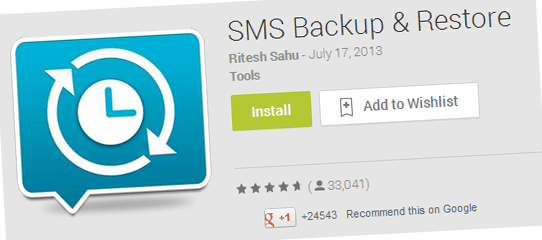
Заключение
Подводя итог, разумно постоянно создавать резервные копии ваших текстовых сообщений и других данных на вашем Google Pixel 7. Однако, если вы удалили важные тексты по ошибке, не стоит слишком беспокоиться. Методы, которые мы рассмотрели в этом руководстве, должны быть полезны для их восстановления. А если ни один из этих методов не сработает, вам помогут эксперты. Проявив немного настойчивости, вы сможете восстановить потерянные сообщения и возобновить общение.





